編輯器基礎設定(Basic Setting)
編輯器基礎設定按鈕位於左上方工具列。這些設定主要用於輔助編輯者更輕鬆地使用 Craftland 編輯地圖,不會影響其他遊戲模式的配置。

點擊設定按鈕後,螢幕右側會顯示可調整的選項。以下將詳細介紹各項功能及其影響:
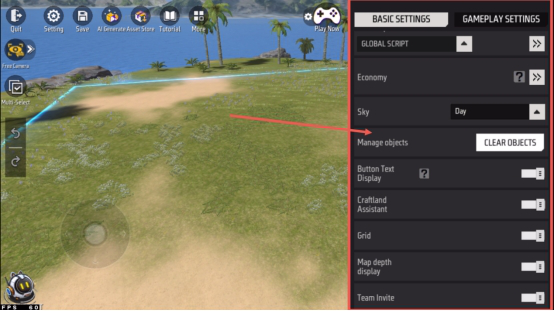
功能說明
| 功能 | 描述 |
|---|---|
| 編輯模式(Edit Mode) | 編輯模式是編輯地圖的主要方式,分為兩種:經典模式(Classic Mode) 和 點選模式(Select Mode)。預設採用點選模式。 經典模式(Classic Mode): 螢幕中央會有一個準星,透過移動視角控制準星,當準星指向物件時可點擊「選擇鍵」選取物件,並可進一步移動至確認位置。 點選模式(Select Mode): 直接點擊螢幕上的物件來進行選取。 一般來說,經典模式適合第三人稱視角下使用;點選模式則更適合自由視角,特別是在俯視角時能更高效地移動物件。 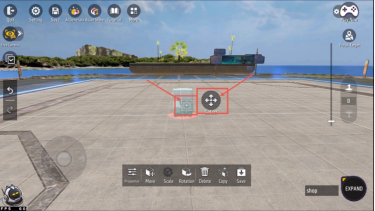 |
| 自動儲存間隔(Autosave Interval) | 可設定場景的自動儲存間隔,以避免因意外導致進度丟失。Craftland 提供四段時間選項。需要注意:預設為關閉自動儲存,若擔心進度遺失,建議立即修改。 |
| 鏡頭移動速度(自由視角) | 控制自由視角下鏡頭移動速度的快慢。 |
| 編輯腳本(Edit Script) | 可為物件附加程式碼或圖元以實現複雜邏輯。點擊右側箭頭可進入圖元編輯器。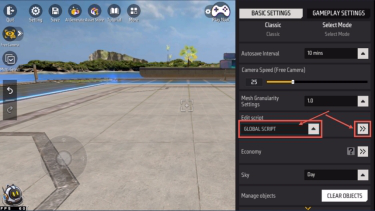 |
| 經濟系統(Economy) | 可自訂商店設定,例如對 自動販賣機(Vending Machine) 設定屬性,並綁定商店實體以切換不同商店。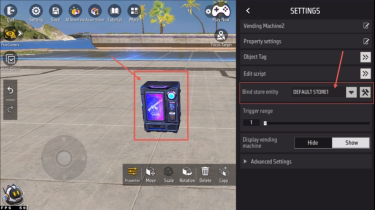 此外,也可透過【更多 → 商店和經濟】進入相同頁面。 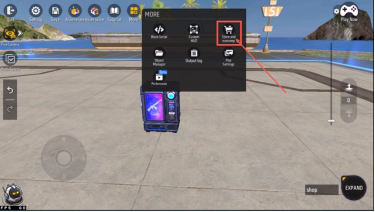 |
| 天空盒(Sky) | 可將場景固定為【白天 / 黑夜 / 黃昏 / 城市 / 極地星空】之一。如需動態切換,則需透過圖元編輯器實現。 |
| 物件選擇器(Manage Objects) | 一鍵清空場景中所有物件。 |
| 按鈕文字提示(Button Text Display) | 控制 UI 下方是否顯示物件名稱。  |
| 我的戰場助手(Craftland Assistant) |  AI 助手可在編輯過程中提供即時解答。啟用後,其圖示將顯示於螢幕左下角。 |
| 地圖深度顯示圖(Map Depth Display) | 在俯視角時用顏色深淺來區分物件高度,顏色越深表示物件越高。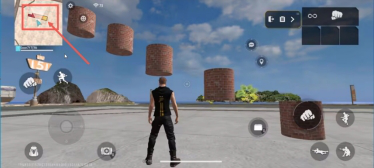 開啟後,小地圖會顯示深度顏色;關閉時則以單一顏色表示。 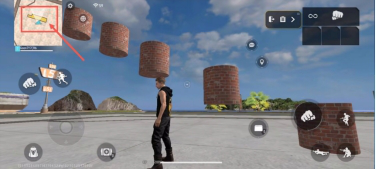 |
| 網格輔助線(Grid) | 控制是否顯示以物件為中心的輔助線。開啟後可幫助對齊與擺放,建議在俯視角時搭配使用。 |
| 網格顆粒度設定(Mesh Granularity Setting) | 設定物件移動的最小單位。數值越小,移動精度越高,在道路、房屋等物件拼接時尤為重要,可減少縫隙誤差。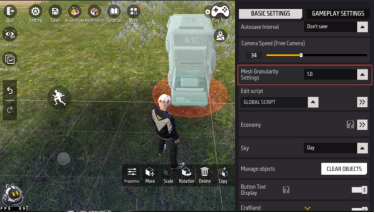 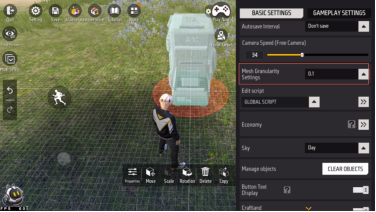 |
| 隊伍邀請(Team Invite) | 專注編輯時可關閉此功能,開啟「免打擾模式」,避免接收好友的組隊請求。 |
編輯器鏡頭設定(Camera Setting)
鏡頭是玩家觀察地圖的重要工具。在 Craftland 中,鏡頭調整僅影響編輯模式,不會改變實際遊玩體驗。
系統提供 自由視角(Free Camera) 與 第三人稱視角(Third Person) 兩種模式。進入地圖後,左側第二排按鈕為鏡頭切換,預設為自由視角。玩家可依偏好隨時切換。
第三人稱視角
切換至第三人稱視角時,角色會顯示於螢幕中央並可操控。
- 使用 搖桿 控制角色移動
- 使用 滑動螢幕 控制鏡頭移動
該模式可用於測試角色碰撞、攀爬等真實互動情境。
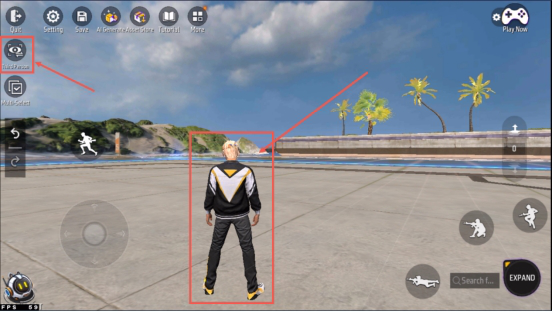
在螢幕右側有控制器,可調整角色所在平面和物件預設高度。例如將高度設為 2,則角色與物件皆會放置在高度 2 的位置。
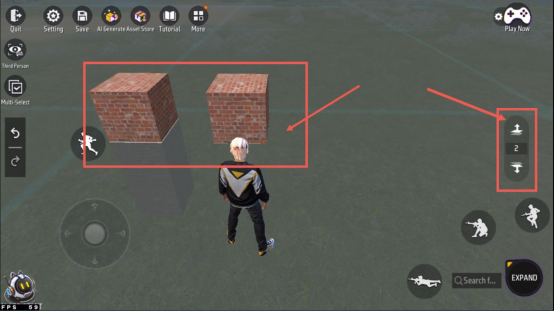

自由視角(Free Camera)
自由視角不再以角色為中心,因此不受高度限制。除了相同的上下左右操作外,還可以透過右側控制器上下滑動來調整鏡頭高度。
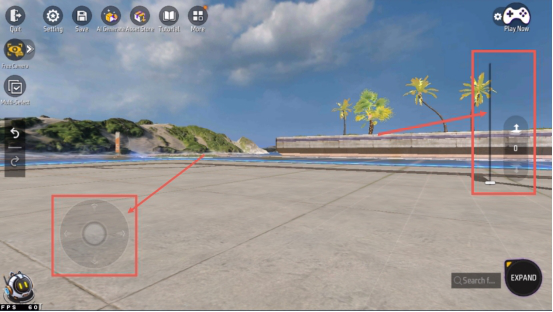
俯視角與旋轉視角(Aerial & Rotate)
在自由視角按鈕旁可展開【俯視角】與【旋轉視角】功能:
- 俯視角(Aerial): 一鍵切換至俯視,全局查看物件佈局
- 旋轉視角(Rotate): 僅在俯視角生效,每次點擊可使鏡頭旋轉 90°
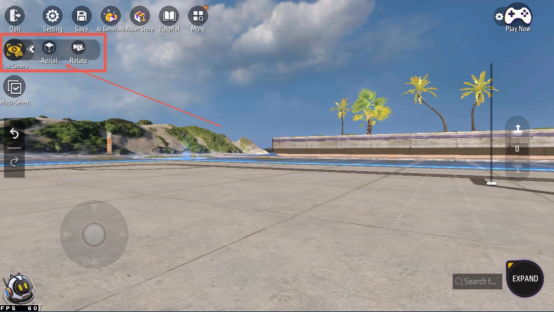
自由視角更適合大量物件擺放與效果檢查。
另外,可在【設定 → 鏡頭速度】中調整自由視角的鏡頭速度。
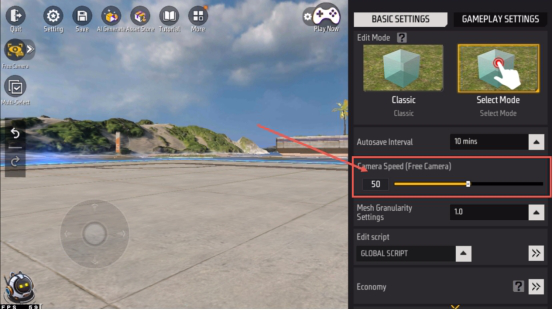
數值越小方便精準定位與微調,數值越大則適合快速移動或查看大地圖。